电脑开机无声音是什么原因?
20
2025-03-24
随着电脑在我们日常生活和工作中的重要性日益增加,优化桌面布局以提高工作效率和使用体验变得至关重要。电脑图标摆放位置的优化不仅能美化桌面,还能让用户更快速地访问常用文件和程序。我们应该如何缩小电脑图标摆放的位置并优化桌面布局呢?本文将提供详细的操作步骤和一些实用技巧,助你轻松完成这一任务。
了解你的操作系统中有哪些关于桌面图标设置的选项是至关重要的。以Windows系统为例,用户可以在桌面空白处点击右键,选择“查看”,然后有“大图标”、“中图标”、“小图标”和“自动排列图标”等选项。而Mac系统中,用户可以通过桌面空白处点击右键选择“清理”来调整图标大小。
1.1Windows系统图标调整
Windows系统用户想要缩小图标,可以按照以下步骤操作:
1.右键点击桌面空白处,弹出的菜单中选择“查看”;
2.在“查看”选项中,你可以选择“大图标”、“中图标”或“小图标”,选择“小图标”选项可以使图标大小缩小;
3.若需要自动排列图标,可以继续在“查看”菜单中勾选“自动排列图标”。
1.2Mac系统图标调整
在Mac系统上,调整桌面图标大小和布局的操作步骤如下:
1.在桌面空白处点击右键,在弹出的菜单中选择“清理”;
2.在“清理”界面中,你可以选择调整图标大小,并通过勾选“整理”来自动排列图标。
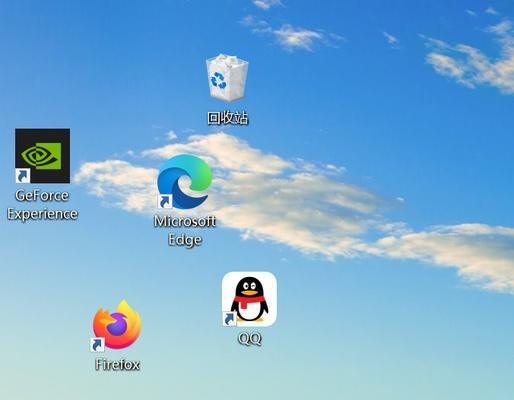
2.1创建桌面文件夹
为了进一步优化桌面布局,创建不同功能的文件夹是很有帮助的。这样,你可以将同一类型的文件或程序图标归类到相应的文件夹中,减少桌面的混乱,提高检索效率。
操作步骤如下:
1.在桌面空白处点击右键,选择“新建”然后选择“文件夹”;
2.给文件夹命名,例如“工作文件”、“个人文档”等;
3.将相关的文件或快捷方式拖动到相应的文件夹中。
2.2使用系统自带工具整理图标
无论是Windows还是Mac系统,都有自带的桌面图标管理工具。合理利用这些工具可以帮助你高效整理桌面图标。
Windows系统:
利用“任务视图”可以创建虚拟桌面,每个桌面可以关联不同类型的程序和文件,从而减少单个桌面的图标数量。
Mac系统:
利用“堆栈”功能,可以将文件夹中的内容以图标形式堆叠显示,方便用户快速浏览。
2.3自定义图标
为了让桌面看起来更加个性化,你还可以自定义桌面图标的外观。
操作步骤:
1.在桌面空白处点击右键,选择“个性化”;
2.在个性化设置中找到“主题”,选择你想要的主题或背景;
3.用户还可以下载或使用第三方软件来更换桌面图标样式。
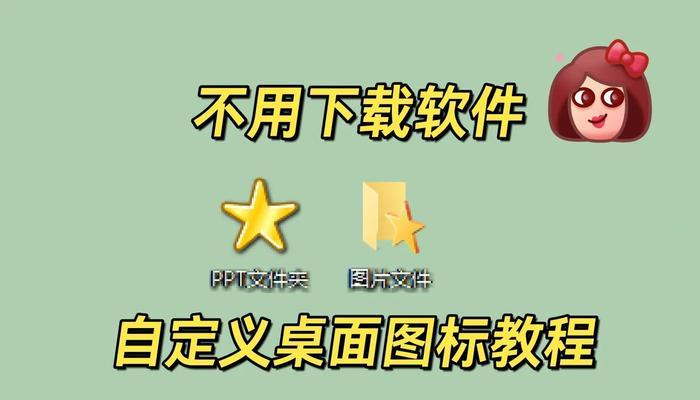
3.1实用技巧
定时清理桌面:定期花些时间整理桌面,删除不再需要的图标和文件,避免桌面过于拥挤。
使用壁纸管理软件:可以定时更换桌面壁纸,保持视觉新鲜感,同时有些壁纸管理软件提供图标管理功能,有助于优化布局。
使用第三方桌面管理工具:市面上有许多第三方桌面管理工具,它们通常提供更高级的个性化和组织功能。
3.2背景信息
桌面图标的历史可以追溯到早期的计算机系统,当时图形用户界面并不发达,图标大小与布局设置十分有限。随着技术的进步,现代操作系统提供了丰富的桌面管理功能,不仅美观而且实用。
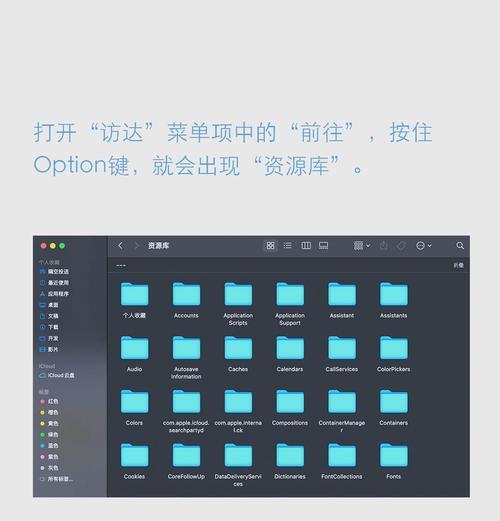
4.1如何快速找到特定的桌面图标?
当你桌面图标较多时,可以通过“开始菜单”或“搜索栏”快速查找特定程序或文件。Windows用户可以按“Win+S”组合键快速打开搜索栏,Mac用户则可以通过“Finder”和“Spotlight”搜索功能。
4.2为何桌面图标排列会有问题?
桌面图标可能会因为系统更新、软件安装或手动操作不当等原因导致排列混乱。定期使用系统自带的自动排列功能,或手动整理图标位置,可以有效避免这个问题。
4.3如何恢复默认的桌面图标设置?
如果对桌面图标进行了过多的个性化设置,想要恢复到默认状态,可以在“个性化”设置中找到相关选项来重置。如果是使用第三方软件进行了设置,通常这些软件也会提供恢复默认设置的选项。
电脑图标摆放位置的缩小和桌面布局的优化,不仅能让电脑桌面看上去整洁,还能提升工作效率。通过本文提供的方法和技巧,无论是Windows用户还是Mac用户,都可以轻松调整图标大小,创建有序的桌面布局。记得定期维护和更新桌面设置,保持其整洁与有序,这样才能最大化地提升电脑使用体验。
版权声明:本文内容由互联网用户自发贡献,该文观点仅代表作者本人。本站仅提供信息存储空间服务,不拥有所有权,不承担相关法律责任。如发现本站有涉嫌抄袭侵权/违法违规的内容, 请发送邮件至 3561739510@qq.com 举报,一经查实,本站将立刻删除。